AkarniA rendszer nyelvének módosítása a Windows 10 rendszerben?
Vagy módosítsa a rendszer nyelvét egy másik nyelvre a Windows 10 rendszeren,Például spanyol, kínai, német vagy hindi?
Alapvetően a Windows 10 telepítésekor és beállításakor meg kell adnia a rendszer nyelvét.De igen, később megváltoztathatja a rendszer nyelvét Windows számítógépén.
A Windows 10 rendszerhez a Microsoft összesen 106 nyelvi csomagot kínál, amelyeket bárki letölthet és használhat érvényes licenccel.Íme, hogyan tölthet le és telepíthet bármilyen nyelvi csomagot, és hogyanrendszer nyelveangolrólváltozásmódszert az Ön által választott nyelven.
注意: A folytatáshoz be kell jelentkeznie a Windows 10 rendszerbe, és rendszergazdai fiókot kell használnia.
Rendszernyelv módosítása Windows 10 rendszeren
A Windows 10 számos nyelvet tartalmaz, így valószínű, hogy megfelel az Ön nyelvi igényeinek.Könnyen megváltoztathatja a rendszer nyelvét igényei szerint.Kövesse az alábbi lépéseket a rendszer nyelvének megváltoztatásához Windows 10 rendszeren.És tudja, honnan töltheti le az összes nyelvi csomagot a Windows 10 rendszerhez.Hogyan alkalmazzuk a nyelvet az egész rendszerre, kezdjük
A rendszer nyelvének megváltoztatása a Windows 10 rendszerben nagyon egyszerű.Ha nem érti az aktuális nyelvet, kövesse az alábbi képernyőképeket.Ellenkező esetben kövesse ezt a rövid lépéslistát:
- Menj Start > Beállítások > Idő és nyelv.
- Váltani " régió és nyelv" Címke.
- ban ben" nyelv alatt, Kattintson a "hozzáadnyelv",Azután Válassza ki a kívánt nyelvet a listából.Használhatod is az ablak tetején"keresés"框a kívánt nyelv megkereséséhez .Írja be a nyelv nevét, és kattintson a kívánt eredményre.
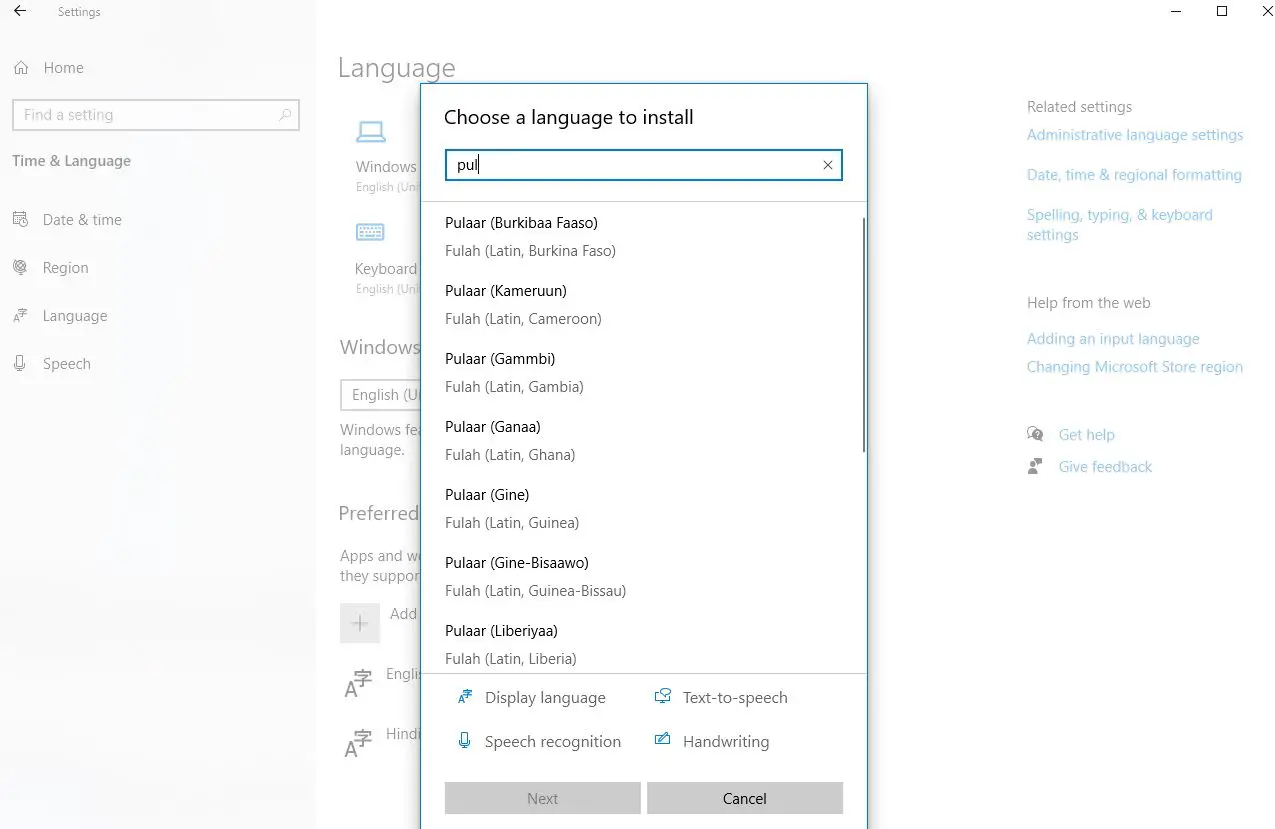
Visszatérés" régió és nyelv" Tab, kattintson új nyelvnak,-nek" Lehetőségek"gombot, hogy ellenőrizze, ha szükséges 下载 nyelv csomag.Az új nyelv rendszerre való alkalmazásához kattintson a gombra Beállítás alapértelmezettként".A változtatások életbe lépéséhez ki kell jelentkeznie, majd újra be kell jelentkeznie.
Nyelvi csomagok letöltése Windows 10 rendszeren
A Microsoft ezen az oldalon közzétette a Windows 10 rendszerhez elérhető összes nyelvi csomag listáját: Nyelvi csomag: Windows 10.Megnézheti, és megnézheti, hogy a Windows 10 elérhető-e az Ön helyi nyelvén.Ha nem, akkor nincs szerencséje, és ez az útmutató nem fog működni az Ön számára.Sajnálom, de ez csak a Microsofton múlik.
Ezenkívül van egy másik szerencsétlen helyzet, amikor megvásárolta a Windows 10 Home Single Language Edition rendszert.Ha megteszi, akkor megragad a vásárolt nyelvnél, és nem fog tudni telepíteni más megjelenítési nyelveket az útmutatónkban leírtak szerint.
Nyelvi csomagok és egyéb lehetőségek letöltése
Ha módosítani szeretné a Windows 10 rendszernyelvét, például billentyűzetet szeretne hozzáadni egy adott nyelvhez, vagy új nyelvet szeretne alkalmazni az összes felhasználói fiókra, kövesse az alábbi lépéseket.
Először nyitva Start > Beállítások > Idő és nyelv -> Régió és nyelv -> Nyelv hozzáadása, és válassza ki a nyelvet.
Miután kiválasztotta a nyelvet, hozzáadódik a listához nyelv régió és nyelv képernyő.Ha le kell töltenie az újonnan hozzáadott nyelvetnyelv csomag, lesz a nyelv neve alattlát Elérhető nyelvi csomagok.Nyelvi csomagok letöltéséhez kattintson egy nyelvre, majd kattintson a gombra Lehetőségek.
Amikor először éri el a kiválasztott nyelv beállításait, ez megtörténik 在Nyelvi lehetőségekalacsonyabb lásd be Nyelvi keresési funkció a Windows Update szolgáltatásban.Ha kész, meglátod alap bemenet, 手寫和 hang, mindegyikük rendelkezik alább 下载 Gomb.Kattintson minden szükséges opciót的 下载Gomb.
billentyűzet hozzáadása
Alapértelmezés szerint a rendszer hozzáad egy szabványos billentyűzetet a választott nyelvhez.Ha másik billentyűzetet szeretne hozzáadni, kattintson a "hozzáadbillentyűzet", akkor Válasszon egyet a felugró listából.
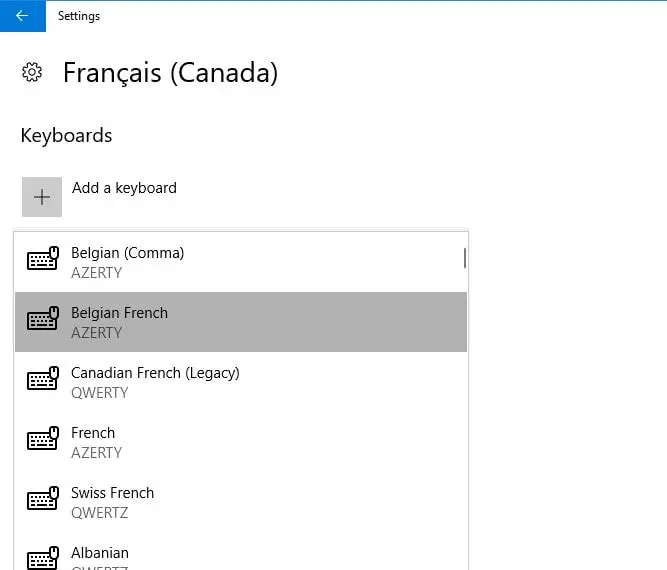
Nyelv beállítása alapértelmezett nyelvként
A nyelvi csomag letöltése és telepítése után a nyelv elérhető.Az újonnan hozzáadott nyelv alapértelmezett nyelvként való beállításához a "régió és nyelv" képernyőkattintson a nyelvre , Majd kattintson a " Beállítás alapértelmezettként".Jelentkezzen ki, majd jelentkezzen be az új nyelv használatához az aktuális felhasználói fiókban.Az alapértelmezett nyelvként beállított nyelv most először jelenik meg a „Nyelvek” alatt, és egy üzenet jelzi, hogy a következő bejelentkezéskor ez lesz a megjelenítési nyelv.
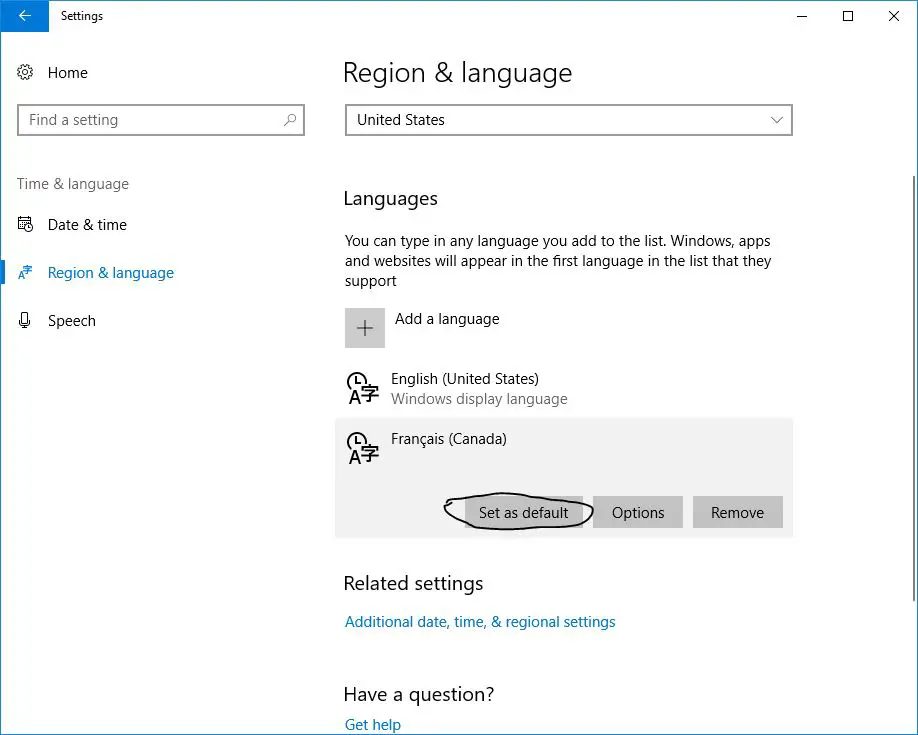
Ha a "régió és nyelv" a képernyőnlistázott többnyelvű, az aktuális alapértelmezett nyelv jelenik meg a tálcán a dátum és az idő mellett.Ha az egeret a nyelvjelző fölé viszi, egy felugró ablak jelenik meg az adott nyelven.
Alkalmazza a nyelvet az egész rendszerre
Eddig leírtuk azokat a lépéseket, amelyekkel csak az aktuális felhasználói fiók nyelvét kell megváltoztatni.De kényszerítheti, hogy az üdvözlőképernyő és a mostantól létrehozott új felhasználói fiókok is ezen a nyelven jelenjenek meg.Így a rendszerben minden a kívánt nyelven jelenik meg.
Ehhez nyissa meg a Vezérlőpultot, módosítsa a Nézet kis ikonok szerint lehetőséget, és kattintson a gombra terület".ban ben" terület" párbeszédpanelen kattintson kezelni " Tab és kattintson a " Beállítások másolása".
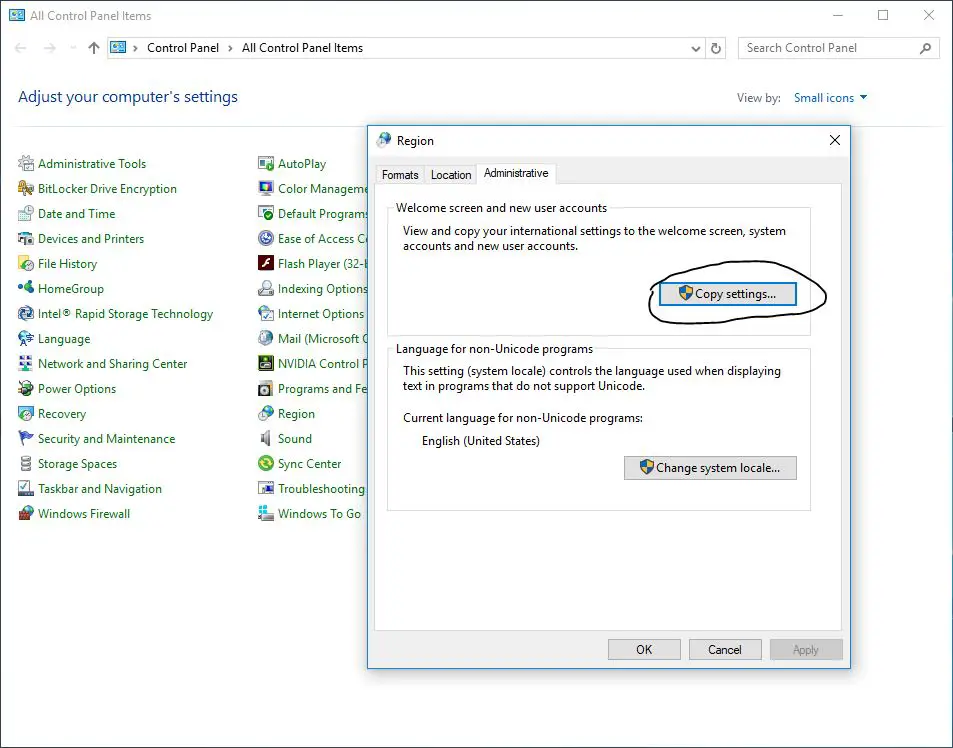
előadás" Üdvözlőképernyő és új felhasználói fiók beállítása" párbeszédpanel a következőt mutatja: "Jelenlegi felhasználó"" Üdvözlő képernyőval vel" új felhasználói fiók"az aktuális megjelenítési nyelv .Ezeket az egyéni beállításokat itt nem módosíthatja, de megteheti, ha bejelöli a "Üdvözlőképernyő és rendszerfiókok szintén" új felhasználói fiók" keret,Állítsa be az aktuális megjelenítési nyelvet a rendszer új alapértelmezett nyelveként .Kattintson Biztos, majd indítsa újra a számítógépet.A számítógép újraindítása után a kiválasztott nyelv lesz az egész rendszer alapértelmezett nyelve.
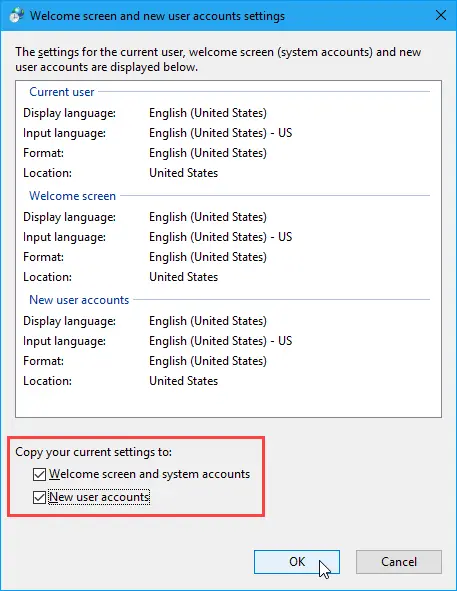
Távolítsa el a nyelveket a Windows 10 rendszerből
Ha úgy dönt, hogy bármikor eltávolítja a telepített nyelvi csomagokat.Ha nem az egyetlen nyelv a számítógépén, törölheti azt.Nyelv törlése előtt egy másik nyelvet kell kiválasztani alapértelmezett nyelvként.A jelenlegi rendszernyelv nem törölhető.Mindössze annyit kell tennie, hogy másik nyelvet válasszon alapértelmezett nyelvként.Nem kell ki- és újra bejelentkeznie.Ha a törölni kívánt nyelv nem az alapértelmezett nyelv, kérjükrégió és nyelv" képernyőkattintson a nyelvre , Majd kattintson a " töröl".
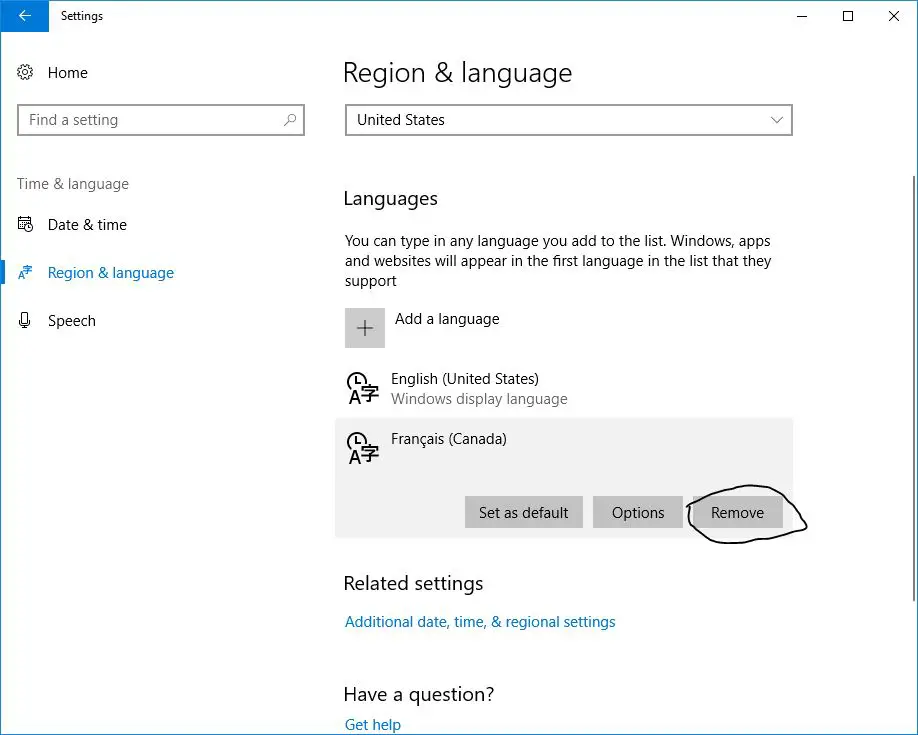
Alternatív megoldásként megnyithat egy parancssort rendszergazdaként, és beírhatja a parancsot Lpksetup /uÉs nyomja meg az Entert.顯示" Megjelenítési nyelvek telepítése vagy eltávolítása" Párbeszédablak.Jelölje be az eltávolítani kívánt nyelvek jelölőnégyzeteit, és kattintson a gombra Következő lépés.Kövesse a képernyőn megjelenő utasításokat, és indítsa újra a számítógépet az eltávolítási folyamat befejezéséhez.
Remélem, hogy követni fogom ezt a cikket "A rendszer nyelvének megváltoztatása a Windows 10 rendszerben", most könnyedén módosíthatja/átkapcsolhatja a Windows 10 rendszer nyelvét más nyelvekre, például spanyolra, kínaira, német hindire stb.Bármilyen kérdése van ezzel a bejegyzéssel kapcsolatban, vagy a Windows 10 nyelvének megváltoztatását javasolta, nyugodtan vitassa meg az alábbi megjegyzésekben.


![[Javítva] A Microsoft Store nem tud letölteni alkalmazásokat és játékokat](https://oktechmasters.org/wp-content/uploads/2022/03/30606-Fix-Cant-Download-from-Microsoft-Store.jpg)
![[Javítva] A Microsoft Store nem tud letölteni és telepíteni alkalmazásokat](https://oktechmasters.org/wp-content/uploads/2022/03/30555-Fix-Microsoft-Store-Not-Installing-Apps.jpg)

